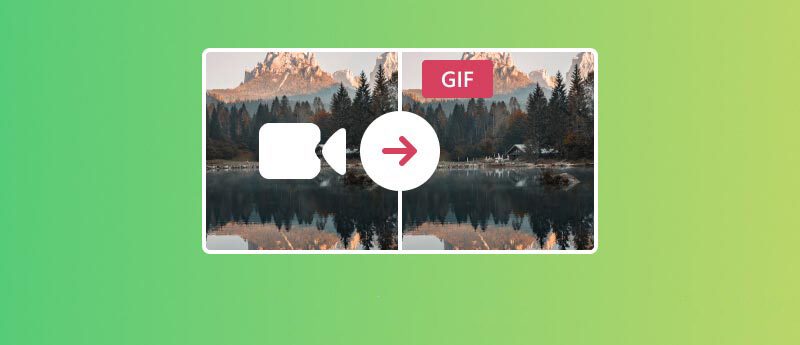GIFهای متحرک یکی از بهترین راهها برای اضافه کردن جلوههای بصری جذاب به محتوای دیجیتالی شما هستند. چه بخواهید یک لحظه خندهدار را به اشتراک بگذارید، یک مفهوم آموزشی را توضیح دهید یا یک کلیپ کوتاه و تاثیرگذار برای شبکههای اجتماعی بسازید، تبدیل یک بخش از ویدیو به GIF روشی عالی برای افزایش تعامل کاربران است.
در این نوشته که امروز در پرشین تولز برایتان تهیه کردهایم، با مراحل ساخت GIF متحرک از یک ویدیو با استفاده از Giphy’s GIF Maker آشنا میشوید.
مرحله 1: ورود به Giphy’s GIF Make
ابتدا به Giphy’s GIF Maker بروید و وارد حساب کاربری خود شوید.
اگر حسابی ندارید، ابتدا یک حساب ایجاد کنید. ایجاد حساب کاربری در Giphy رایگان است و امکان دسترسی به ابزارهای متنوعی برای ویرایش و ساخت GIFهای حرفهای را فراهم میکند.
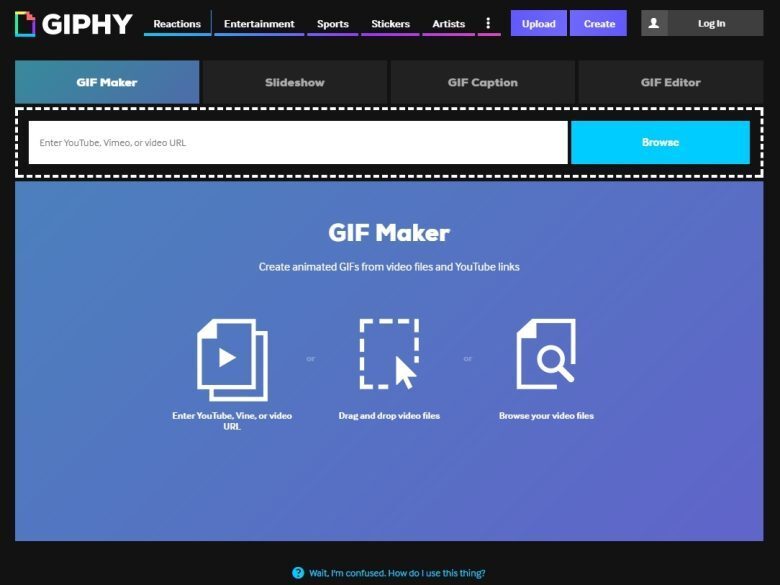
مرحله 2: آپلود ویدیو
اکنون نوبت بارگذاری ویدیوی مورد نظر است. وبسایت Giphy از فرمتهای زیر پشتیبانی میکند:
- MP4
- MOV
- WebM
اگر فایل ویدیویی روی دستگاه شما ذخیره نشده، میتوانید لینک آن را جایگذاری کنید. این ابزار از لینکهای YouTube، Vimeo و سایر پلتفرمها پشتیبانی میکند.
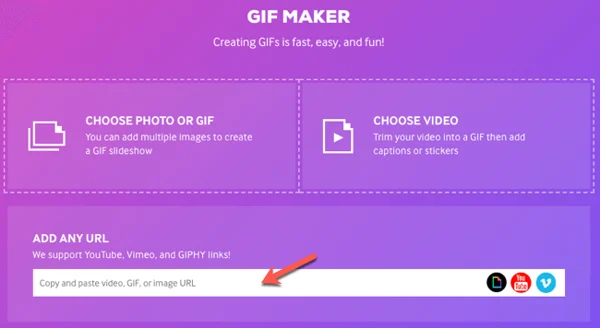
نکته مهم: ویدیوهای بیش از ۱۰ دقیقه قابل پردازش نیستند و توسط Giphy رد میشوند. بنابراین، قبل از آپلود، طول ویدیو را بررسی کنید. همچنین بهتر است تا جای ممکن از ویدیوهای کوتاهتر استفاده کنید تا دردسر آپلود آن کم شود.
مرحله 3: برش و انتخاب بخش دلخواه از ویدیو
پس از بارگذاری، باید بخشی از ویدیو را که قصد دارید به GIF تبدیل شود، انتخاب کنید. هرچه GIF کوتاهتر باشد، جذابتر خواهد بود.
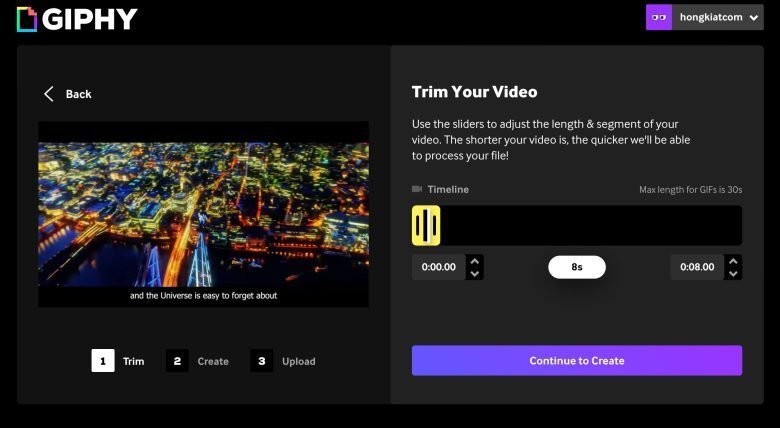
بهترین زمانبندی برای یک GIF بین ۳ تا ۱۰ ثانیه است. پس از انتخاب قسمت موردنظر، روی Continue to Create کلیک کنید.
این مرحله ممکن است بسته به اندازه فایل ویدیویی چند لحظه طول بکشد.
مرحله 4: ویرایش GIF
پس از پردازش، به صفحهای منتقل میشوید که گزینههای مختلفی برای ویرایش و بهینهسازی GIF در اختیارتان قرار میدهد.
قابلیتهای ویرایش در Giphy:
- برش مجدد ویدیو برای حذف قسمتهای اضافی
- تغییر اندازه GIF (مثلاً تنظیم ابعاد برای اینستاگرام یا توییتر)
- اضافه کردن متن، استیکر و فیلترهای جذاب
- انتخاب سبک پخش (عادی، معکوس، یا پخش مداوم)
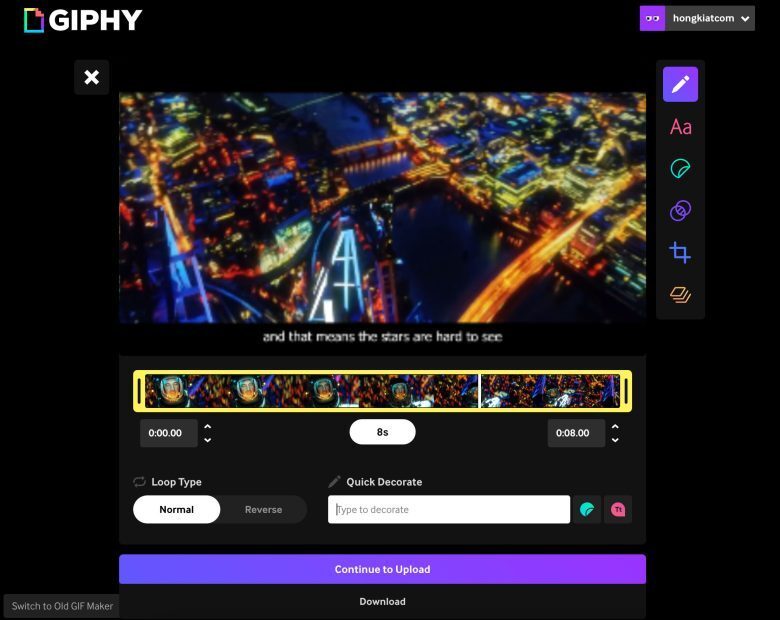
مرحله 5: ذخیره یا اشتراکگذاری GIF
پس از اتمام ویرایش، دو گزینه برای ذخیره و استفاده از GIF در اختیار دارید:
- دانلود GIF در حافظه دستگاه
- آپلود در Giphy برای دریافت لینک مستقیم و اشتراکگذاری در شبکههای اجتماعی
برای کسب بیشترین بازدید، پیشنهاد میشود GIF خود را مستقیما در پلتفرمهای اجتماعی مانند توییتر، ردیت و اینستاگرام منتشر کنید اما اگر میخواهید آن را در وبلاگ استفاده کنید یا در شبکههای اجتماعی داشته باشید، حتما آن را دانلود کنید.
| ابزار | ویژگیها |
|---|---|
| EZGIF | آپلود ویدیو یا جایگذاری لینک ویدیو، امکان برش، تغییر اندازه، اضافه کردن متن و بهینهسازی حجم فایل GIF |
| Kapwing | ویرایش آسان ویدیو، برش، اضافه کردن افکت و خروجی گرفتن بهصورت GIF، پشتیبانی از ویرایش گروهی |
| Clideo | رابط کاربری ساده برای تبدیل ویدیو به GIF، امکان تنظیم سرعت پخش و گزینههای مختلف برای تکرار GIF |
| Imgur Video to GIF | ساخت GIF از لینکهای YouTube، Vimeo و دیگر پلتفرمها، اما بدون امکانات ویرایشی پیشرفته |
نکات مهم برای ایجاد GIFهای باکیفیت
برای ساخت GIFهایی که هم جذاب باشند و هم سریع بارگذاری شوند، نکات زیر را در نظر بگیرید:
مدت زمان GIF را کوتاه نگه دارید
GIFهای کوتاه جذابتر و سبکتر هستند. کلیپهای ۵ تا ۱۰ ثانیهای معمولاً بهترین عملکرد را دارند.
-
مهمترین لحظه را انتخاب کنید
مطمئن شوید که قسمت انتخابی پیام شما را بهخوبی منتقل میکند. اگر هدف شما ایجاد یک GIF آموزشی است، واضحترین بخش ویدیو را انتخاب کنید.
-
حجم فایل را بهینه کنید
حجم زیاد باعث کاهش سرعت بارگذاری ویدیو در صفحات وب میشود. برای فشردهسازی GIF، از ابزارهایی مانند EZGIF استفاده کنید تا بدون کاهش کیفیت، حجم را کاهش دهید.

-
از کیفیت بالای ویدیو استفاده کنید
یک GIF ساخته شده از یک ویدیوی باکیفیت، وضوح بهتری خواهد داشت. توصیه میشود که از ویدیوهای با رزولوشن بالا استفاده کنید تا خروجی نهایی شارپ و واضح باشد.
-
متن اضافه کنید، اما خوانا باشد
اگر نیاز به توضیح یک پیام دارید، از متنهای کوتاه و خوانا استفاده کنید. بهترین فونتها برای GIFها، فونتهای ضخیم و خوانا مانند Arial Bold یا Impact هستند.
-
استفاده از افکتها را محدود کنید
افکتهای بیشازحد، توجه کاربران را از محتوای اصلی دور میکنند. به جای استفاده از چندین فیلتر، روی خوانایی و پیام اصلی GIF تمرکز کنید.
-
فریمریت مناسب را انتخاب کنید
فریمریت بالاتر از ۳۰ فریم در ثانیه معمولاً ضروری نیست و فقط حجم فایل را افزایش میدهد. برای حرکت نرم و حجم کمتر، از نرخ ۲۴ تا ۳۰ فریم بر ثانیه استفاده کنید.
-
حالت تکرار را تست کنید
اگر GIF شما تکراری (Looping) است، آن را بهگونهای تنظیم کنید که حرکت نرم و طبیعی داشته باشد. بریدگیهای ناگهانی میتوانند تجربه کاربری را خراب کنند.